生成AIを自分のPCで稼働させる場合、PythonやCUDAなどいくつかのインストールが必要になります。
この記事では、生成AIを稼働させることを前提とした、共通のPython環境の構築手順について解説します。
構築手順の概要
生成AIをPC上で動作させるためには、次のものをインストールしておく必要があります。実際には①~②が必須で、③~⑦が使う生成AIごとに変わります。
| Step | インストール項目 | 備考 |
|---|---|---|
| ① | Pythonの環境準備 | 必須。 ただし生成AIごとに必要なPythonのバージョンが異なる場合がある。 |
| ② | Gitの環境準備 | |
| ③ | CUDA Toolkit 11.8のインストール | NVIDIA製のGPUを使う場合に必要。 AMDやINTELのGPUを搭載している場合、 インストールは不要。 |
| ④ | cuDNN のインストール | |
| ⑤ | Microsoft Visual C++ 2015 再頒布可能パッケージのインストール | 生成AIによっては必要な場合がある。 |
| ⑥ | Microsoft Visual Studio 2022 ビルド ツールのインストール | |
| ⑦ | FFMPEGのインストール | 動画系の生成AIでは必須。 |
生成AIはインストーラが用意されているものもありますが、ほとんどの場合はアプリのソースと関連ファイルを個別に公開ページ(通常はGitHub)からダウンロードし、そこに含まれるインストールプログラムをPython上で実行します。
従って、①、②は必要と考えたほうが良いでしょう。
また、生成AIは深層学習(ニューラルネットワーク)の技術を使用しており、膨大な計算が必要となるため、NVIDIA製グラフィックボード(GPU)の計算機能を利用します。
CPUだけで試すというのは構いませんが、実用上はStep③、④も必須だとお考え下さい。
⑤⑥については必須ではありませんが、生成AIの中にはC++のソースコードを配布し、PCで事前にビルドしなければならないものもあるため、ケースバイケースでインストールしてください。もちろん使う使わないに関わらずインストールしておいても構いません。
⑦は動画の生成AIを使う場合に必須となります。こちらも使う使わないに関わらずインストールしておいても構いません。
インストール手順
Pythonのインストールには、 4つの方法(Pyhon公式サイト、Anaconda、Miniconda、WinPython)があり、それぞれに特徴を持っています。詳しくは「【もう迷わない】生成AIのを動かすために最適なPython環境構築方法」に記載していますので、初めての方はご一読ください。
既にインストール済みのものがあれば、スキップしてください。
Python公式サイトから 生成AIで指定されたPythonのバージョンを選んでインストールしてください。
2024年4月現在では、 Ptyhon 3.10.13 が最も多く使われています。
生成AIによっては異なるPythonバージョンを必要とするものがあります。1つのPCに複数のPythonバージョンを共存させる場合は、下記の記事に必ず目を通してからインストールを実行してください。
CUDA公式サイトから 生成AIが指定している Toolkit のバージョンをダウンロードの上、インストールしてください。2024年4月現在では 11.8 か 12.4 がよく使われています。
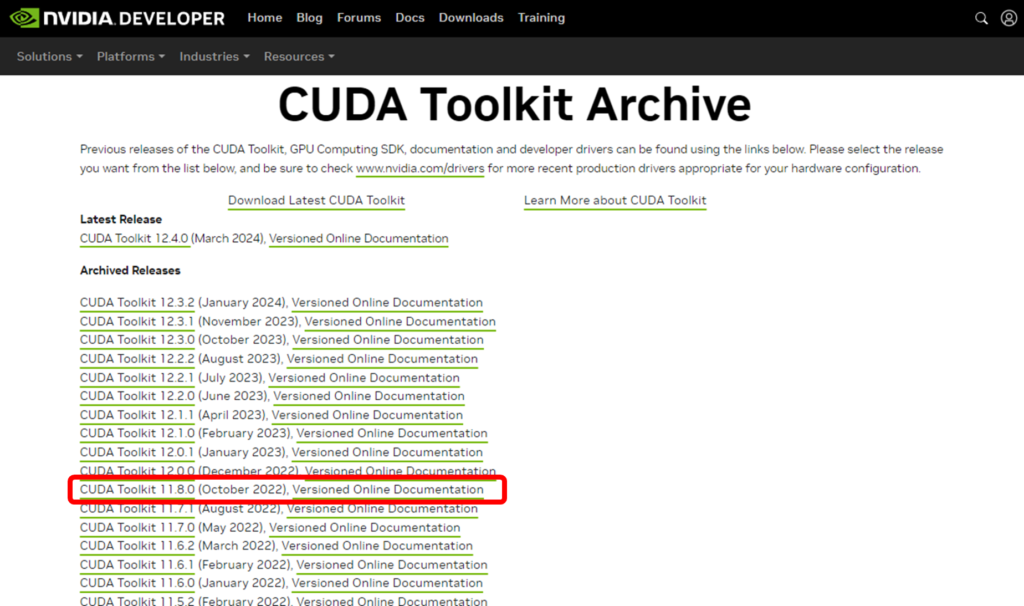
cuDNN公式サイトから CUDAバージョンに合った cuDNN をダウンロードの上、インストールしてください。
2024年4月現在において cuDNN 9.0 が最新になります。
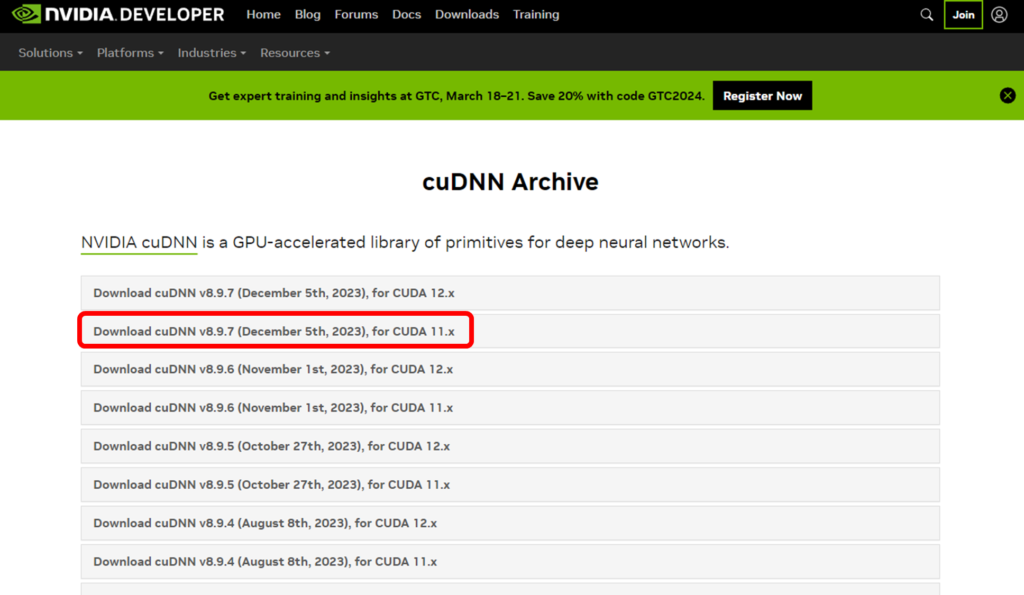
コマンドプロンプトから次のコマンドを実行します。
winget install -e --id Microsoft.VCRedist.2015+.x64参考記事:「【最初の一歩】Microsoft Visual C++ 2015 再頒布可能パッケージの簡単インストール手順(スクリーンショットで解説)」
コマンドプロンプトから次のコマンドを実行し、Visual Studio Installerをインストールします。
winget install -e --id Microsoft.VisualStudio.2022.BuildTools --override "--wait --add Microsoft.VisualStudio.Workload.NativeDesktop --includeRecommended"立ち上がった画面の「C++ によるデスクトップ開発」にチェックをいれ、インストールを実行します。
参考記事:「【最初の一歩】Visual Studio 2022 Build Toolsの簡単インストール手順(スクリーンショットで解説)」
FFMPEGの公式サイトからダウンロードしてください。最新バージョンで構いません。
2024年3月において、ffmpeg-master-latest-win64.gpl.zip が最新版です。
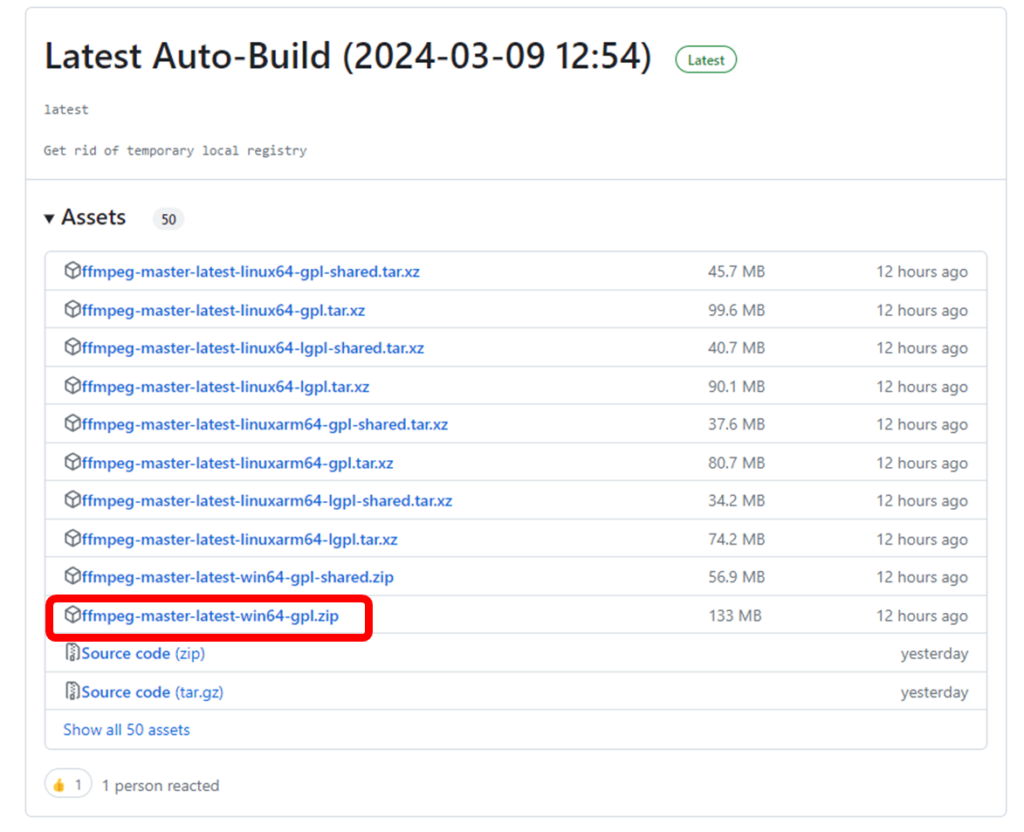
まとめ
生成AIによって必要なものが異なりますが、おおよそ次のインストールが必要となります。
- Python
- Git
- CUDA Toolkit 11.8
- cuDNN
- Microsoft Visual C++ 2015 再頒布可能パッケージ
- Microsoft Visual Studio 2022 ビルド ツール
- FFMPEG
一度作ってしまえば他の生成AIでもそのまま使えますので、是非チャレンジしてみてください。